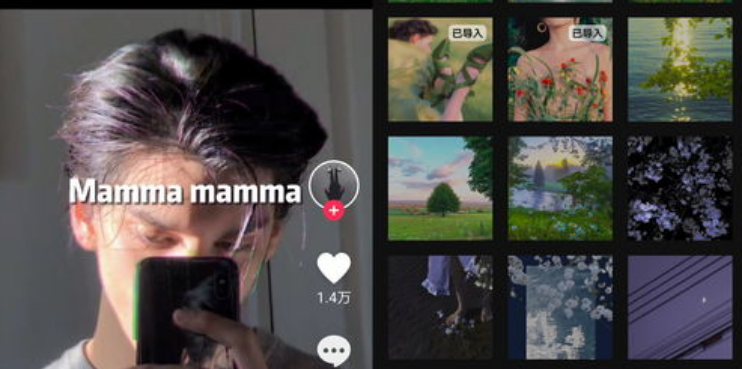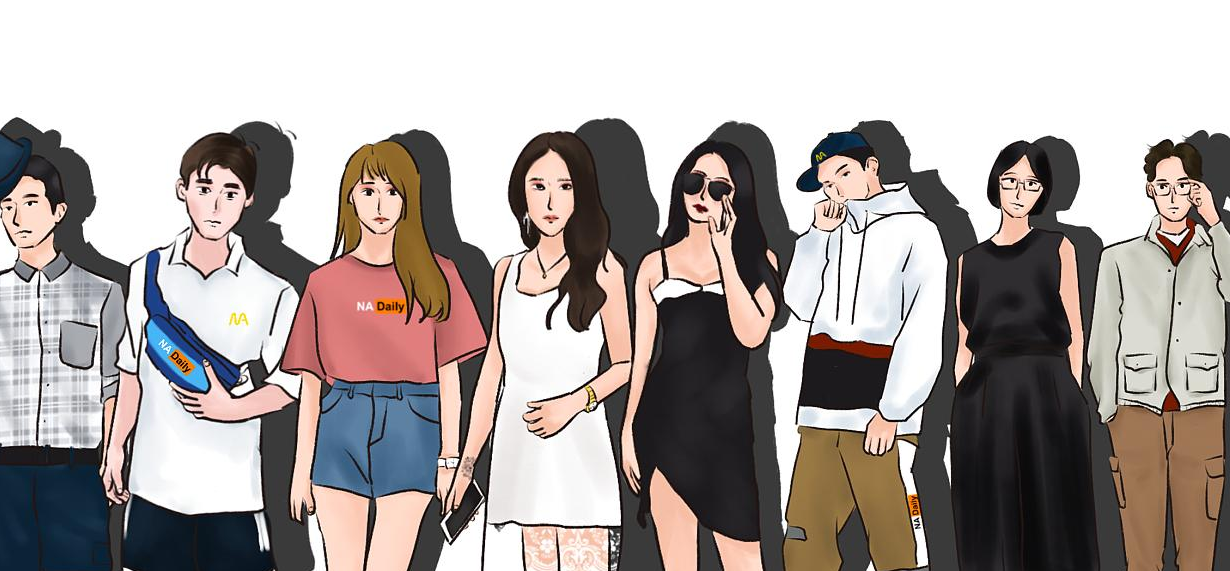电脑远程桌面怎么设置全屏
来源:互联网 2020-03-02
相信不少小伙伴对电脑远程桌面怎么设置全屏?而感到头疼吧吧?那么今天,就让9ok小编为大家讲解一下电脑远程桌面全屏设置教程吧!话不多说,进入正题
1、首先按住键盘上Win+R打开运行,输入mstsc后点击回车,这样电脑就能自动打开程序了。

1、成功打开远程桌面连接后,输入要连接的IP地址,然后点击右下角的“显示选项”位置。

2、在选项界面点击“显示”,在找到显示配置这个选项,将选项下面的滑块拉到最右边。

3、然后在点击连接,连接成功后你就会发现桌面成功全屏显示了。

要注意的是,如果你的电脑还外连了一个显示器,你想在外连的显示器上面远程连接的话,那么也有可能会遇到无法全屏显示的问题,出现这种问题的原因是因为两台显示器的分辨率不同导致的,解决这个问题操作方法只需要在设置分辨率的时候将滑块拖到与外连显示器一样的分辨率就可以解决了。
以上就是小编为大家带来的电脑远程桌面全屏设置教程详细信息,如果大家还想了解更多App资讯详情请关注ok游戏,喜欢的朋友赶快收藏本网站吧!
相关推荐
相关应用
相关专题
- 工具

指南针、手电筒、日历、贴纸等等,已经成为了智能手机的必备工具软件。软件不大,但是非常实用,往往是它们的特征。功能强大的软件有什么呢?9ok小编为大家带来了功能强大的工具软件合集,有需要的用户快来ok游戏下载使用吧!